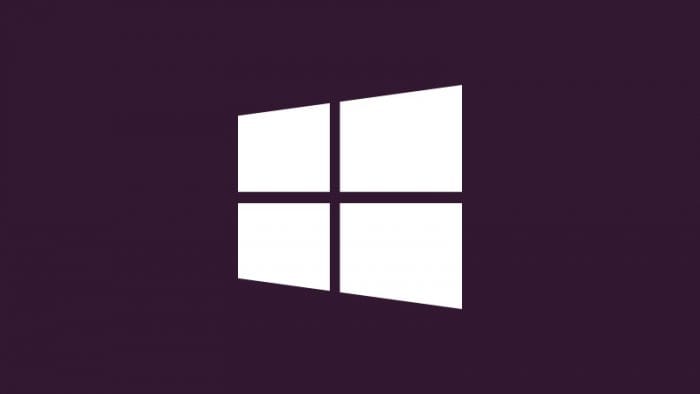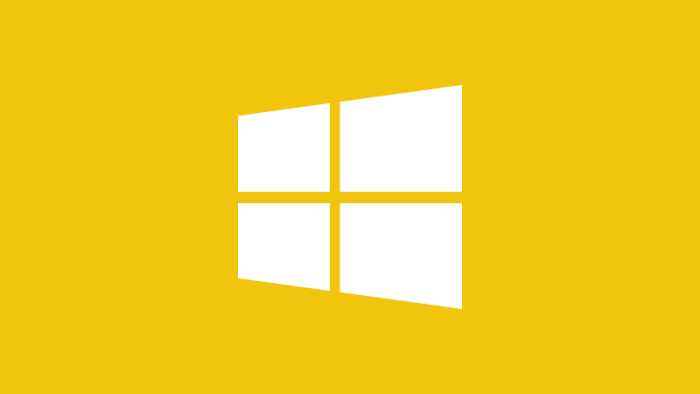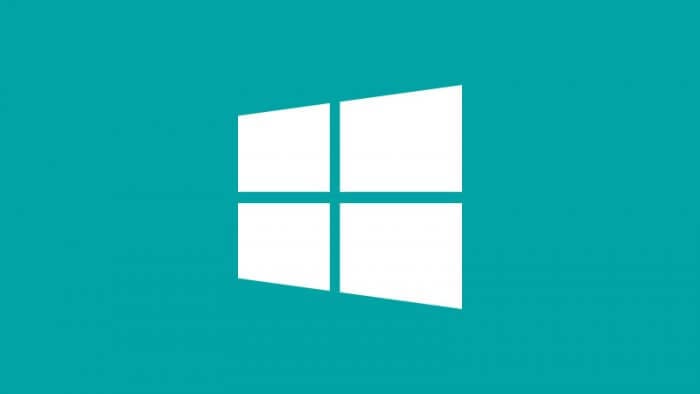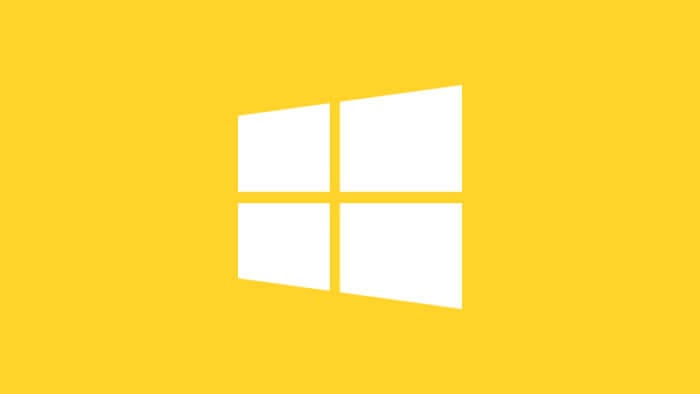Saat menyalakan komputer/laptop, kamu melihat jam dan tanggal pada taskbar. Anehnya, waktu tersebut tidak sesuai dengan waktu yang sebenarnya.
Ada beberapa alasan mengapa jam dan tanggal di Windows 10 selalu salah meski sudah diperbaiki. Berikut ini sejumlah tips untuk memperbaikinya.
Daftar isi
#1 Aktifkan fitur zona waktu dan jam otomatis
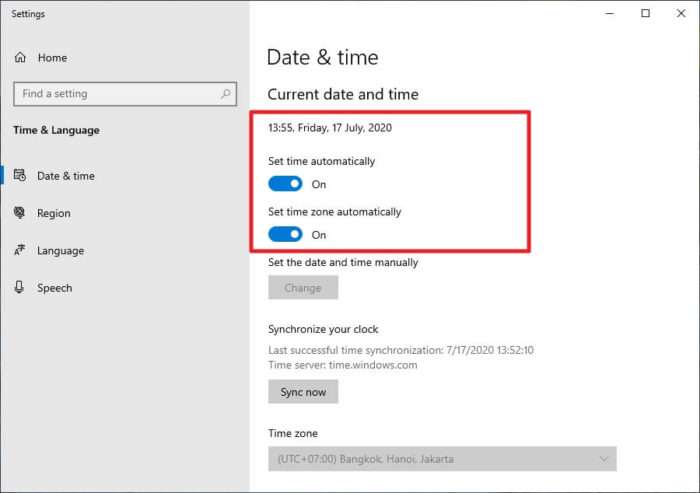
Windows 10 sudah dibekali fitur untuk mendeteksi zona waktu berdasarkan lokasi perangkat. Cara ini lebih praktis dan lebih akurat karena diatur secara otomatis.
- Klik area jam dan tanggal di taskbar
- Klik Date and time settings
- Aktifkan opsi Set time automatically
- Aktifkan opsi Set time zone automatically
- Selesai
Apabila zona waktu yang terdeteksi salah, silahkan nonaktifkan fiturnya lalu pilih yang sesuai. Di Indonesia ada tiga zona waktu; WIB (UTC+7), WITA (UTC+8), dan WIT (UTC+9).
#2 Lakukan sinkronasi jam dengan internet
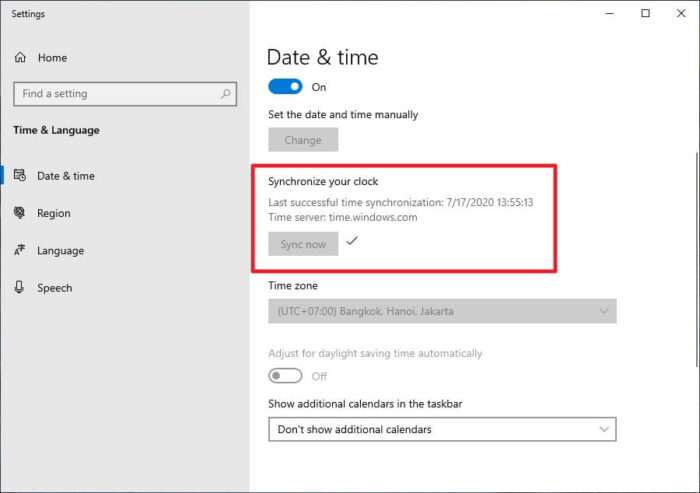
Sinkronasi dengan internet memastikan jam di perangkat kamu kompak dengan penunjuk waktu secara global. Sebab berbeda beberapa detik saja bisa membuat beberapa layanan terganggu.
- Klik area jam dan tanggal di taskbar
- Klik Date and time settings
- Klik Sync now
- Selesai
Apabila pengaturan #1 sudah aktif, biasanya Windows 10 akan melakukan sinkronisasi otomatis secara berkala.
#3 Ganti baterai CMOS dengan yang baru

Baterai CMOS terdapat di motherboard yang salah satu tugasnya adalah menyimpan informasi waktu meski komputer/laptop mati. Biasanya, setelah beberapa tahun baterai ini harus diganti dengan yang baru.
Proses ini melibatkan pembongkaran komponen komputer. Apabila kamu tidak tahu caranya, membawa komputer/laptop ke toko reparasi bisa jadi solusi.
Penggantian baterai CMOS biasanya tidak memakan waktu lama dan relatif murah. Setelah diganti, silahkan atur ulang jam di Windows 10 dengan langkah #1 dan #2 yang telah dijelaskan di atas.